Hỗ trợ tư vấn
Tư vấn - Giải đáp - Hỗ trợ đặt tài liệu
Mua gói Pro để tải file trên Download.vn và trải nghiệm website không quảng cáo
Tìm hiểu thêm » Hỗ trợ qua ZaloTrend làm mặt trăng đang vô cùng phổ biến trên TikTok tạo nên cơn sốt chưa từng có. Thông qua Moon phase sẽ giúp bạn biết được ngày bạn sinh ra mặt trăng khi ấy trông như thế nào?
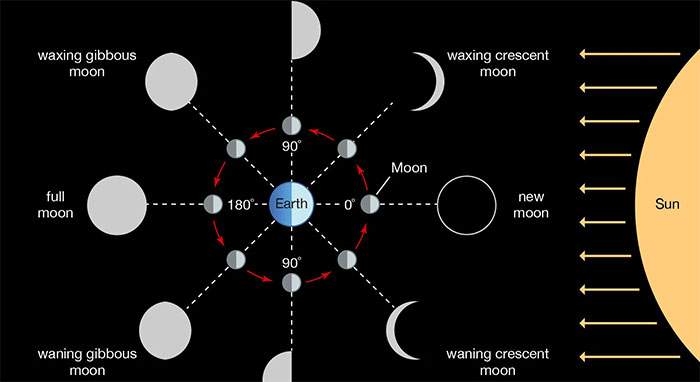
Moon phase là chu kỳ mặt trăng - lịch trăng. Trào lưu Mặt Trăng theo ngày sinh khởi nguồn từ việc một số người tìm kiếm hình ảnh mặt trăng và ngày sinh của mình rồi chia sẻ lên trang cá nhân. Thông qua việc này chúng ta cũng có thể so sánh hình ảnh mặt trăng của mình và người mình yêu xem có hợp nhau không. Hai nửa mặt trăng thực ra là một dạng filter có tên là hai nửa mặt trăng. Có rất nhiều cách để xem mặt trăng theo ngày sinh của bạn.
Lên Google tìm theo từ khoá the moon on dd/mm/yyyy, trong đó d=day là ngày, m=month là tháng và y=year là năm, tìm kiếm đến trang: https://lunaf.com/ hoặc trang https://www.moongiant.com/ kết quả bạn nhận được chính là hình ảnh mặt trăng tượng trưng cho ngày mà bạn chào đời.
Bước 1:
Để có thể xem hình ảnh mặt trăng và ngày sinh của bạn trên máy tính bạn truy cập vào trang website https://phasesmoon.com/.
Bước 2:
Tại trang chính của trang web, bạn hãy nhập ngày tháng năm sinh của bạn tại mục select Date và chọn vào Go để tiếp tục.
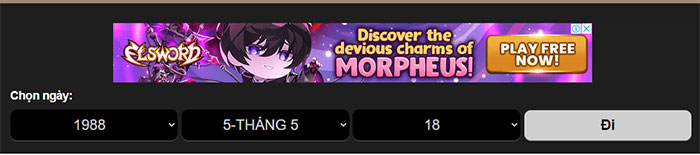
Bước 3:
Trang web sẽ trả kết quả hình ảnh mặt trăng và ngày sinh của bạn.

Bước 1:
Trên điện thoại của bạn hãy tải ứng dụng có tên là Current Moon Phase về điện thoại.
Bước 2:
Sau khi đã hoàn tất quá trình tải ứng dụng bạn mở ứng dụng lên tại màn hình chính của ứng dụng. Bạn chọn mục Data ở phía dưới cùng của màn hình điện thoại.
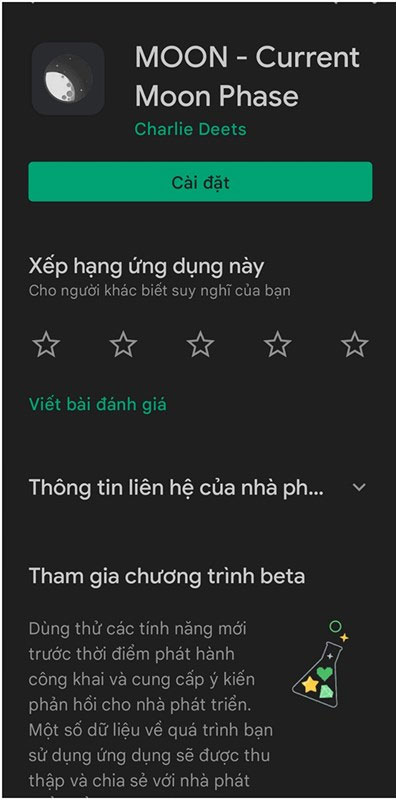
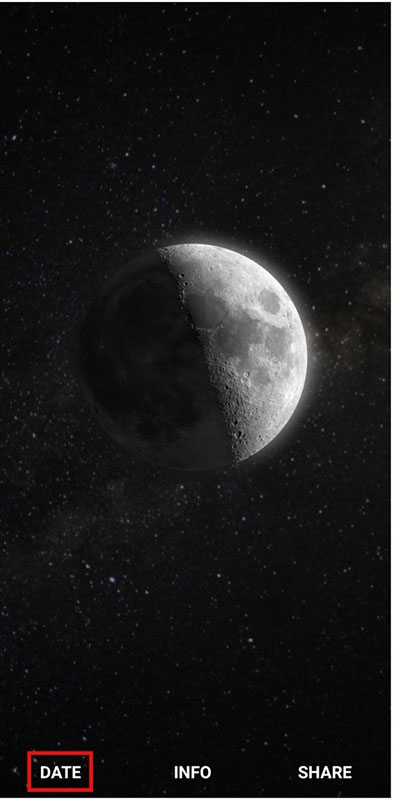
Bước 3:
Sau cùng hãy chọn đến ngày sinh của bạn trên công cụ lịch của ứng dụng và hình ảnh trong tương ứng với ngày sinh của bạn sẽ được hiển thị.
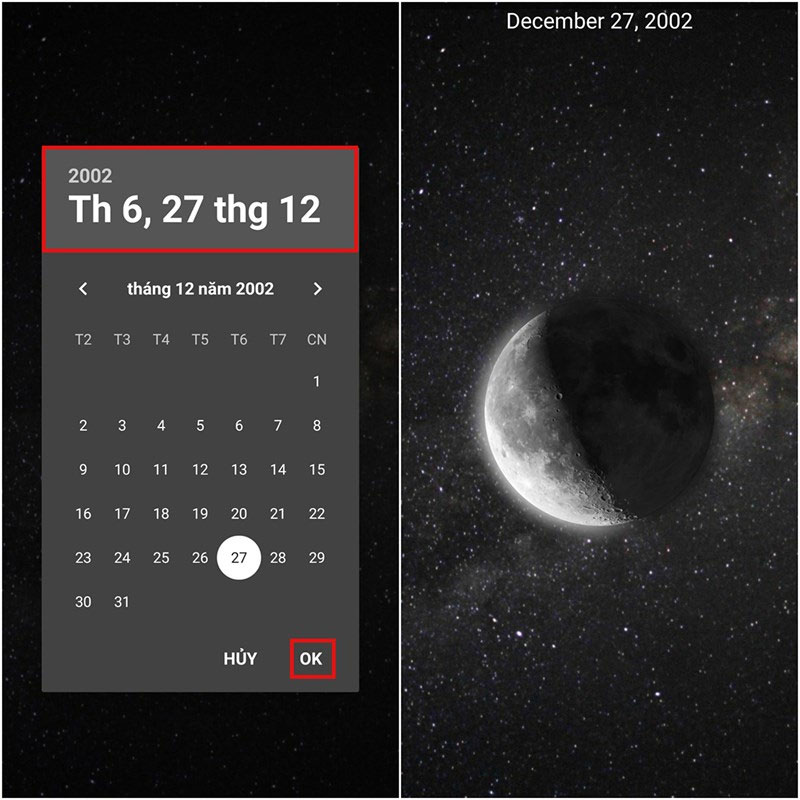
Theo Nghị định 147/2024/ND-CP, bạn cần xác thực tài khoản trước khi sử dụng tính năng này. Chúng tôi sẽ gửi mã xác thực qua SMS hoặc Zalo tới số điện thoại mà bạn nhập dưới đây: